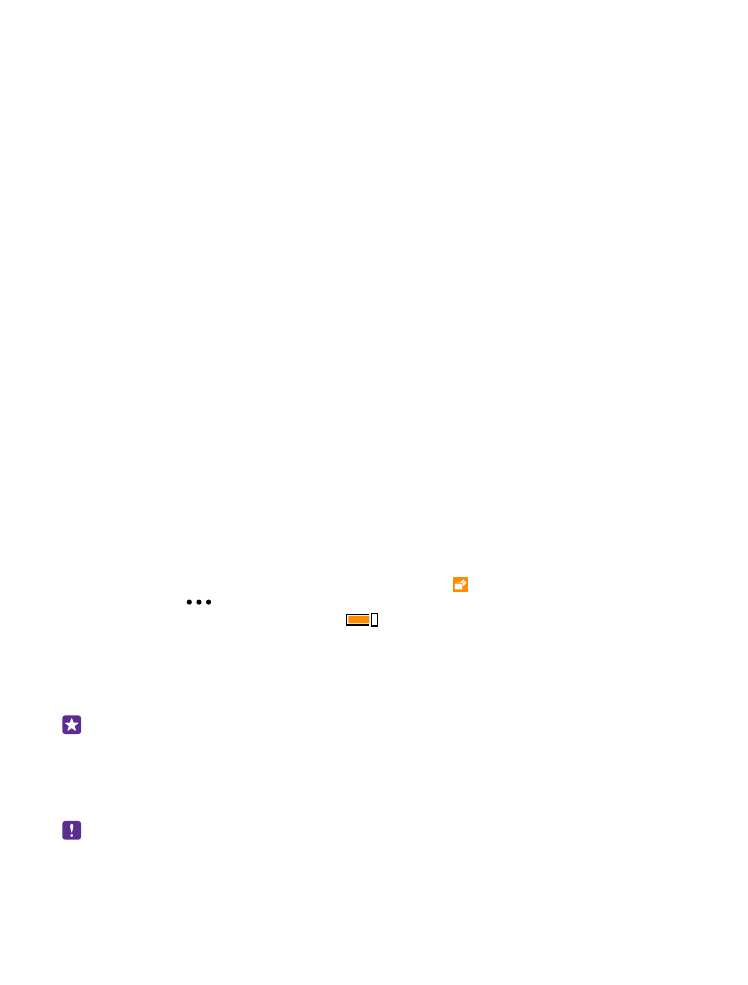
Pénztárca
A fizetési módok egy helyre gyűjtéséhez és PIN-kóddal való biztonságos kezeléséhez
használjuk a Pénztárca alkalmazást.
Az NFC funkciót nem minden telefon támogatja. Az elérhetőséggel kapcsolatban lásd:
www.microsoft.com/mobile/support/wpfeatures.
A Pénztárca a telefonunkon tárolt virtuális pénztárca. A következő műveleteket hajthatjuk
végre:
• Fizetéseket hajthatunk végre az Áruház webhelyén, például amikor egy alkalmazást
vásárolunk.
• Alkalmazáson belüli vásárlásokat hajthatunk végre tárolt kártyáinkkal.
• Kártyáinkat NFC-fizetésekre is használhatjuk a Pénztárca szolgáltatásban, ha a hálózati
szolgáltató támogatja ezt az opciót.
• Microsoft-ajándékkártyáinkat a telefonunkon tárolhatjuk.
• Tárolhatjuk beszállókártyáinkat, törzsvásárlói kártyáinkat, jegyeinket és sok mást.
1. A Pénztárca PIN-kódjának beállításához koppintsunk a Pénztárca lehetőségre.
2. Koppintsunk a
> beállítások+PIN kód lehetőségre, és a A Pénztárca védelme PIN
kóddal funkciót kapcsoljuk Bekapcsolva
.
3. Írjuk be egy PIN-kódot Pénztárca alkalmazásunkhoz.
4. Koppintsunk a kész ikonra.
Minden esetben, amikor a Pénztárca szolgáltatáshoz kívánunk csatlakozni, telefonunk kérni
fogja a megadott PIN-kódot.
Tipp: Az Áruház szolgáltatásból való vásárlás biztonsága érdekében koppintással
jelöljük be a Zene-, alkalmazás- és alkalmazáson belüli vásárlások védelme a
Pénztárca PIN kódjával jelölőnégyzetet.
Ha PIN-kódot állítunk be a Pénztárca szolgáltatáshoz, az nem korlátozza, hogy az NFC funkciót
használjuk fizetéshez.
Megjegyzés: A fizetési és jegyvásárlási alkalmazásokat és szolgáltatásokat külső felek
biztosítják. A Microsoft Mobile nem nyújt semmiféle jótállást és nem vállal semmilyen
felelősséget az ilyen alkalmazásokkal, illetve szolgáltatásokkal kapcsolatban, beleértve
© 2015 Microsoft Mobile. Minden jog fenntartva.
145
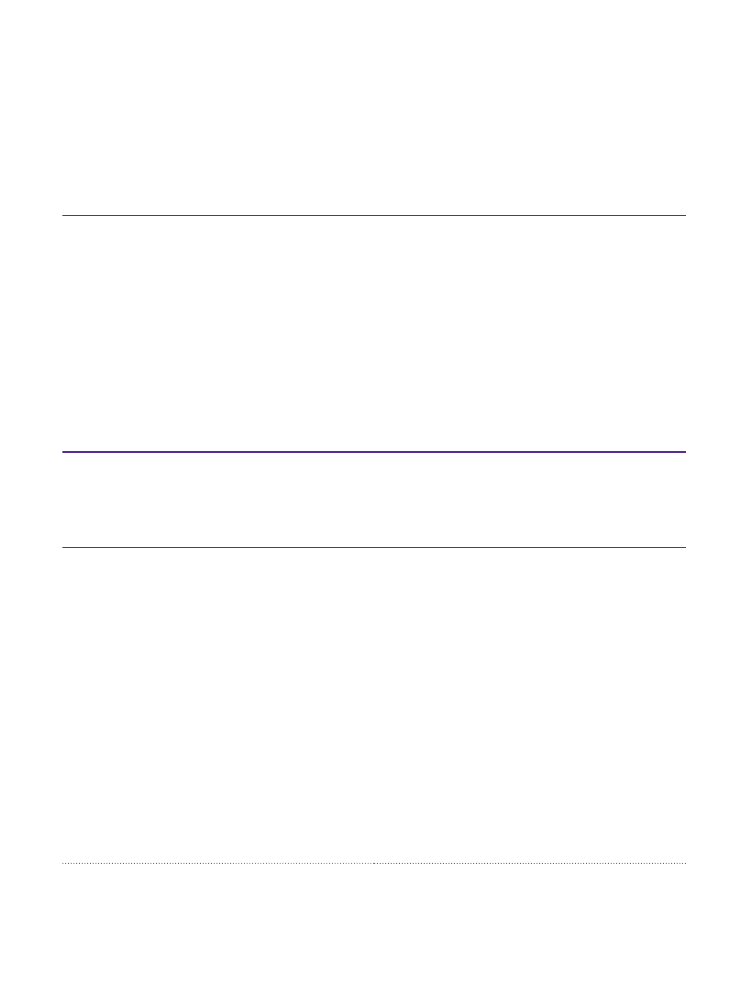
a terméktámogatást, a működőképességet, a tranzakciókat, illetve bármilyen anyagi kárt
is. Előfordulhat, hogy készülékünk javítása után a fizetési vagy jegyvásárlási
szolgáltatások alkalmazásait újra kell telepítenünk és aktiválnunk. Előfordulhat, hogy
készülékünk javítása után a már hozzáadott fizetési kártyákat, valamint a fizetési vagy
jegyvásárlási szolgáltatások alkalmazásait újra kell telepítenünk és aktiválnunk.